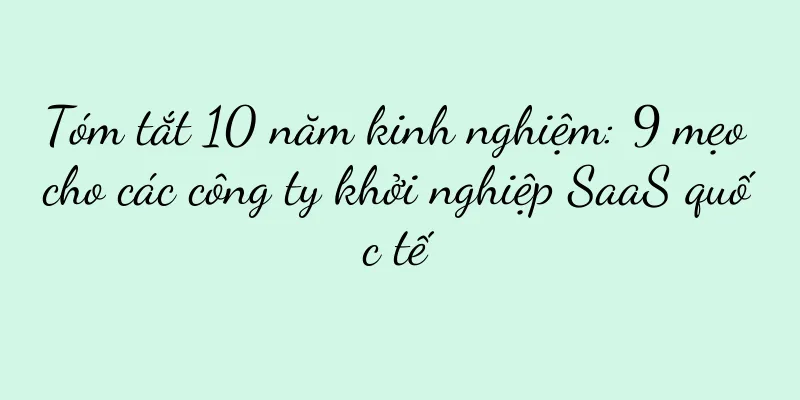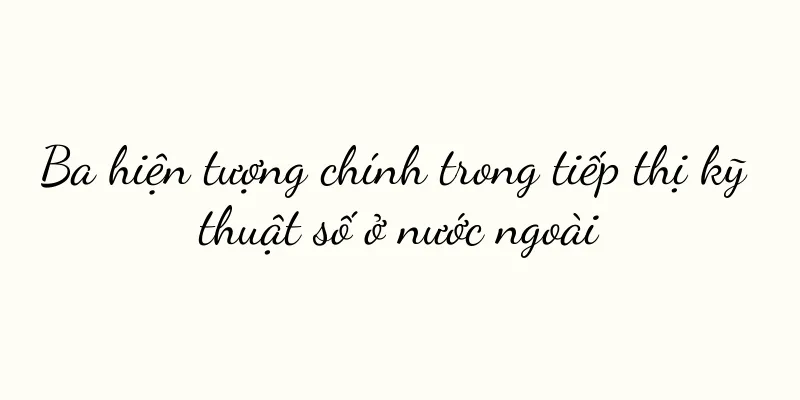Giải pháp cho vấn đề không hiển thị màn hình khi bật máy tính (Khám phá nguyên nhân và giải pháp cho vấn đề không hiển thị màn hình khi bật máy tính)

|
Khi sử dụng máy tính, đôi khi sau khi bật máy tính, màn hình không hiển thị gì, điều này gây ra nhiều phiền toái cho người dùng. Bài viết này sẽ tìm hiểu lý do tại sao máy tính không hiển thị khi bật và đưa ra giải pháp giúp bạn đọc giải quyết vấn đề này. Tiêu đề và 1. Mất điện: Máy chủ máy tính không được kết nối với nguồn điện hoặc nguồn điện bị hỏng và không thể khởi động bình thường. - Đảm bảo máy tính được kết nối đúng với ổ cắm điện. Kiểm tra xem dây nguồn có bị hỏng không. Hãy thử thay nguồn điện để xem có khắc phục được sự cố không. 2. Sự cố màn hình: Kết nối màn hình kém hoặc màn hình bị trục trặc có thể dẫn đến tình trạng không hiển thị. - Kiểm tra xem cáp kết nối giữa màn hình và máy chủ đã được cắm đúng cách chưa và đảm bảo rằng giao diện không bị hỏng. Hãy thử kiểm tra màn hình bằng các thiết bị khác. Nếu các thiết bị khác hiển thị bình thường thì bản thân màn hình bị lỗi. 3. Lỗi card đồ họa: Card đồ họa là thành phần chính chịu trách nhiệm xuất hình ảnh và lỗi của card này có thể dẫn đến hiển thị bất thường. - Tháo rời máy tính và kiểm tra xem card đồ họa đã được lắp đúng vào khe cắm chưa và đảm bảo khe cắm sạch sẽ và không có bụi. Nếu card đồ họa có vấn đề, bạn có thể thử thay thế hoặc sửa chữa. 4. Vấn đề về bộ nhớ: Lỗi bộ nhớ có thể khiến máy tính không khởi động đúng cách, dẫn đến không hiển thị. - Rút thẻ nhớ ra, lau sạch bụi trên khe cắm thẻ nhớ, sau đó lắp lại thẻ nhớ. Nếu sự cố vẫn tiếp diễn, hãy thử thay thế mô-đun bộ nhớ. 5. Vấn đề về cài đặt BIOS: Cài đặt BIOS không chính xác cũng có thể khiến màn hình không hiển thị sau khi bật máy tính. - Vào giao diện BIOS và kiểm tra xem cài đặt hiển thị có chính xác không. Nếu cài đặt không chính xác, hãy sửa đổi chúng cho phù hợp với màn hình hiện tại. 6. Sự cố ổ cứng: Ổ cứng bị hỏng có thể khiến máy tính không thể khởi động bình thường và màn hình không thể hiển thị. - Kiểm tra xem cáp ổ cứng có bị lỏng hoặc bị hỏng không. Bạn có thể thử kết nối lại ổ cứng hoặc thay cáp kết nối. Nếu ổ cứng bị hỏng, cần phải sửa chữa hoặc thay thế. 7. Lỗi CPU: Lỗi CPU có thể khiến máy tính không khởi động bình thường, dẫn đến không hiển thị. - Kiểm tra xem CPU đã được lắp đúng vào ổ cắm chưa và đảm bảo ổ cắm không có bụi. Bạn có thể thử lắp lại hoặc thay thế CPU. 8. Lỗi bo mạch chủ: Bo mạch chủ bị lỗi có thể khiến máy tính không khởi động bình thường, dẫn đến không hiển thị. - Kiểm tra xem các thành phần trên bo mạch chủ có hoạt động bình thường không, chẳng hạn như quạt có quay không và đèn báo có sáng không. Nếu bo mạch chủ có vấn đề thì cần phải sửa chữa hoặc thay thế. 9. Sự cố quản lý nguồn điện: Cài đặt quản lý nguồn điện không đúng có thể khiến màn hình không hiển thị đúng khi bật máy tính. - Vào cài đặt quản lý nguồn điện và kiểm tra xem cài đặt có phù hợp với môi trường sử dụng hiện tại không. Nếu cài đặt không đúng, hãy sửa đổi thành tùy chọn phù hợp. 10. Sự cố hệ điều hành: Lỗi hệ điều hành cũng có thể khiến máy tính không khởi động bình thường và không hiển thị màn hình. -Thử vào chế độ an toàn hoặc sử dụng công cụ khắc phục sự cố để sửa chữa hệ điều hành. Nếu sự cố vẫn tiếp diễn, bạn có thể thử cài đặt lại hệ điều hành. 11. Nhiễm virus: Máy tính bị nhiễm virus cũng có thể dẫn đến tình trạng không hiển thị sau khi khởi động. -Sử dụng phần mềm diệt virus để quét toàn bộ và loại bỏ virus. Nếu sự cố vẫn tiếp diễn, hãy thử cài đặt lại hệ điều hành. 12. Sự cố về trình điều khiển: Trình điều khiển lỗi thời hoặc bị hỏng có thể khiến màn hình máy tính không hiển thị đúng cách. -Cập nhật hoặc cài đặt lại các trình điều khiển quan trọng như trình điều khiển card đồ họa, trình điều khiển bo mạch chủ, v.v. 13. Lỗi thiết bị bên ngoài: Lỗi của một số thiết bị bên ngoài có thể khiến máy tính không khởi động bình thường. - Ngắt kết nối tất cả các thiết bị ngoại vi và kết nối lại từng cái một để kiểm tra xem chúng có thể khởi động bình thường hay không. 14. Nguồn điện không đủ: Nguồn điện không đủ có thể khiến máy tính không khởi động bình thường và sau đó không hiển thị màn hình. - Kiểm tra xem nguồn điện có đáp ứng được yêu cầu cấu hình máy tính hay không. Nếu không đủ điện, hãy thay thế nguồn điện có công suất phù hợp. 15. Tìm kiếm sự trợ giúp chuyên nghiệp: Nếu các phương pháp trên không giải quyết được vấn đề, bạn có thể tìm kiếm sự hỗ trợ kỹ thuật chuyên nghiệp. - Tham khảo ý kiến chuyên gia sửa chữa máy tính, mô tả chi tiết vấn đề và yêu cầu họ đưa ra giải pháp. Có thể có nhiều lý do khiến máy tính của bạn bật nhưng màn hình không hiển thị, bao gồm mất điện, sự cố màn hình, lỗi card đồ họa, sự cố bộ nhớ, v.v. Có thể giải quyết vấn đề này bằng cách loại bỏ các khả năng và thử từng giải pháp một. Nếu bạn không thể tự giải quyết vấn đề, hãy tìm kiếm sự trợ giúp chuyên nghiệp. Hy vọng những thông tin cung cấp trong bài viết này sẽ giúp bạn đọc giải quyết được vấn đề máy tính khởi động nhưng không hiển thị. |
<<: Cách cá nhân hóa hình nền máy tính của bạn (thay đổi giao diện cho màn hình máy tính của bạn)
Gợi ý
Cách đặt ảnh nền trên Apple Watch (hiển thị hình ảnh yêu thích của bạn trên mặt đồng hồ Apple Watch theo các bước đơn giản)
Với sự phát triển của công nghệ, đồng hồ thông min...
Xiaohongshu, nền tảng phù hợp nhất cho lululemon Trung Quốc từ 0 đến 1
Là một nền tảng thương mại điện tử nội dung mới n...
Cách tắt quảng cáo hiệu quả trên điện thoại Huawei (giải quyết tình trạng quấy rối quảng cáo và cải thiện trải nghiệm người dùng)
Khi sử dụng điện thoại thông minh, nhiều người dùn...
Nguyên nhân và giải pháp cho tình trạng tiếp xúc kém của máy pha cà phê (khám phá nguyên nhân gây ra tình trạng tiếp xúc kém của máy pha cà phê và đưa ra giải pháp)
Chúng ta dựa vào nó để cung cấp cà phê ngon mỗi ng...
Giá trị cảm xúc đang trở thành động lực chính thúc đẩy doanh số bán hàng nóng của sản phẩm
Bài viết này giới thiệu tầm quan trọng của giá tr...
Bảng xếp hạng hiệu suất bộ xử lý E5 (thông tin mới nhất về hiệu suất bộ xử lý E5)
Nó đóng vai trò quan trọng trong tốc độ xử lý và đ...
Cách đăng xuất khỏi các hạn chế truy cập Apple ID (cách giải quyết vấn đề quên mật khẩu iPhone)
Điện thoại di động đã trở thành một phần không thể...
Cách tắt thanh đen ở dưới cùng của iPhone (một cách đơn giản để loại bỏ sự mất tập trung)
Các chức năng của iPhone ngày càng trở nên mạnh mẽ...
Cách chụp ảnh màn hình trên điện thoại Apple dễ dàng và hiệu quả (thành thạo thao tác phím này để chụp ảnh màn hình dễ dàng hơn)
Trong cuộc sống và công việc hàng ngày, chúng ta t...
Những người sinh sau năm 2000 đã tiếp quản tài khoản chính thức. Tài khoản chính thức có phù hợp để bán đồ dễ thương không?
Gần đây, tài khoản chính thức đã có những thay đổ...
Điện thoại của bạn bị treo và không bật được? Cách khắc phục sự cố điện thoại di động bị treo (điện thoại di động bị treo và không thể bật, giải pháp nhanh chóng tất cả trong một)
Đôi khi chúng ta có thể gặp phải vấn đề điện thoại...
Tư duy mới về tăng trưởng thương hiệu
Làm thế nào để đạt được sự phát triển lâu dài và ...
Phân tích chính sách thay pin miễn phí của Apple trong thời gian bảo hành (giải thích chi tiết về các điều kiện và quy trình thay pin miễn phí trong thời gian bảo hành)
Là một gã khổng lồ công nghệ nổi tiếng thế giới, A...
Phương pháp và kỹ thuật chặn cuộc gọi quấy rối (xử lý hiệu quả các cuộc gọi quấy rối và làm cho cuộc sống trở nên yên bình hơn)
Trong xã hội hiện đại, các cuộc gọi quấy rối đã tr...
Đánh giá hiệu suất của Canon R50 (Canon R50 hoạt động như thế nào? Phân tích chuyên sâu về hiệu suất và các tính năng cải tiến của Canon R50)
Mang đến khả năng vô tận cho những người đam mê nh...